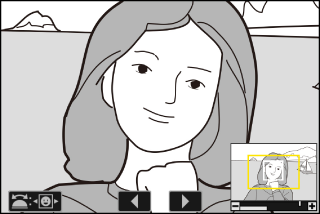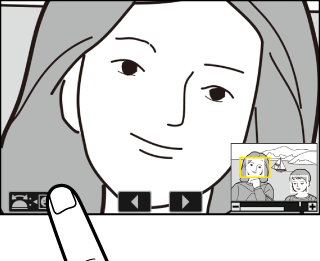Zoom predvajanja
Če želite povečati fotografijo, prikazano v celozaslonskem predvajanju, pritisnite X ali J ali dvakrat hitro tapnite zaslon. Fotografije formata [ ] je mogoče povečati na največ približno 32× ( slike), 24× ( ) ali 16× ( ). Obrazi, zaznani med povečavo, so označeni z belimi robovi; zavrtite gumb za podukaze, da si ogledate druge obraze. 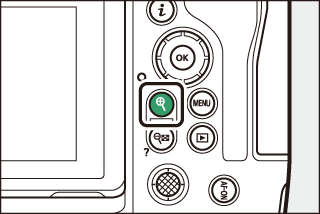
Uporaba povečave predvajanja
|
Za |
Opis |
|
|---|---|---|
|
Približaj/ |
|
Med spreminjanjem razmerja povečave se prikaže navigacijsko okno, pri čemer je trenutno vidno območje označeno z rumeno obrobo. Vrstica pod navigacijskim oknom prikazuje razmerje povečave, ki se obarva zeleno pri 1 : 1 (100 %). Navigacijsko okno po nekaj sekundah izgine z zaslona. |
|
Oglejte si druga področja slike |
Uporabite večnamenski izbirnik ali drsne poteze za ogled območij slike, ki niso vidna na monitorju. Držite večnamenski izbirnik pritisnjen, da se hitro pomaknete na druga področja okvirja. |
|
|
Obreži sliko |
Za obrezovanje slike na območje, ki je trenutno vidno na monitorju, pritisnite i in izberite [ ]. |
|
|
Izberite obraze |
Obrazi, zaznani med povečavo, so označeni z belimi obrobami v navigacijskem oknu. Zavrtite gumb za podukaze ali tapnite vodnik na zaslonu, da si ogledate druge obraze. |
|
|
Oglejte si druge slike |
Zavrtite glavni gumb za ukaze, da si ogledate isto lokacijo na drugih fotografijah, ne da bi spremenili razmerje povečave (izbira videoposnetka prekliče povečavo). Ogledate si lahko tudi druge fotografije, tako da tapnete ikono e ali f na dnu zaslona. |
|
|
Zaščitite slike |
Pritisnite gumb g ( Fn4 ), da vklopite ali izklopite zaščito za trenutno sliko ( Zaščita slik pred izbrisom ). |
|
|
Izhod v način fotografiranja |
Pritisnite gumb za sprostitev sprožilca do polovice ali pritisnite gumb K za izhod. |
|
|
Ogled menijev |
Za ogled menijev pritisnite gumb G |
|